在使用手机WPS编辑文档时,有时候需要从第二页开始显示页码,以满足特定的排版需求,在手机WPS中实现这一功能其实非常简单,只需要在页面设置中调整相应的选项即可。通过简单的操作,您可以轻松实现页面从第二页开始显示页码的效果,让您的文档更加专业和规范。愿这篇文章能帮助您更好地利用手机WPS进行文档编辑。
手机wps如何实现页码从第二页开始显示
具体方法:
1.找到并打开WPS Office,进入WPS Office首页;
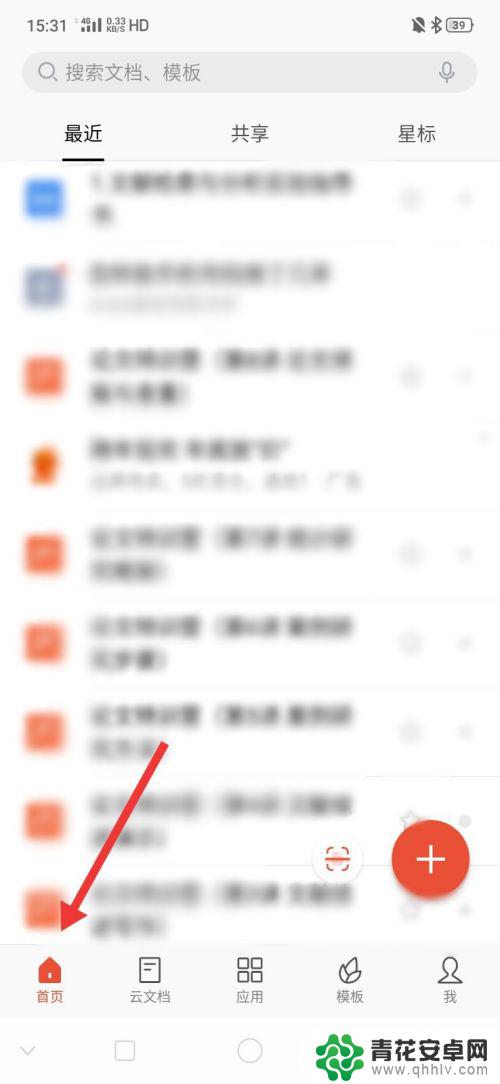
2.找到并打开所要编辑的Word文档;
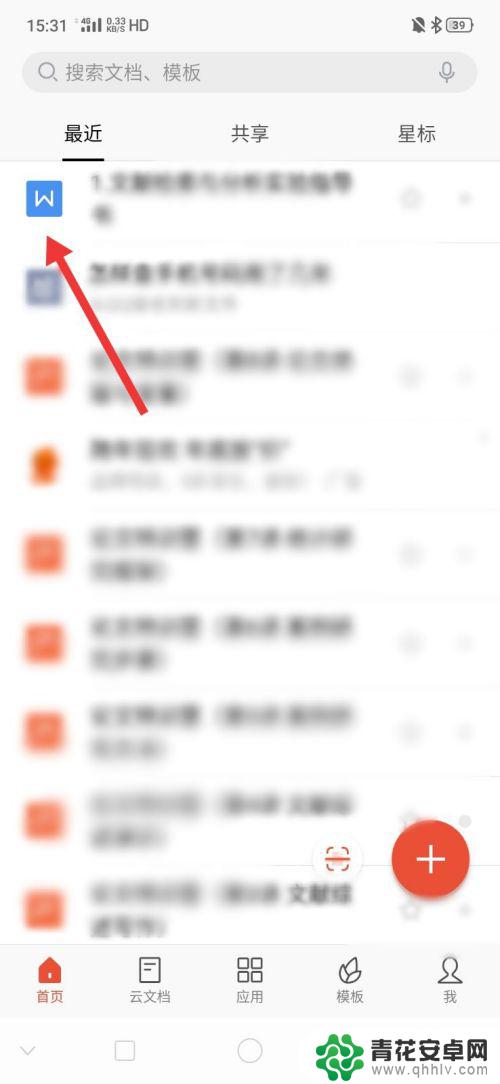
3.点击左上角的“编辑”选项,进入编辑模式;
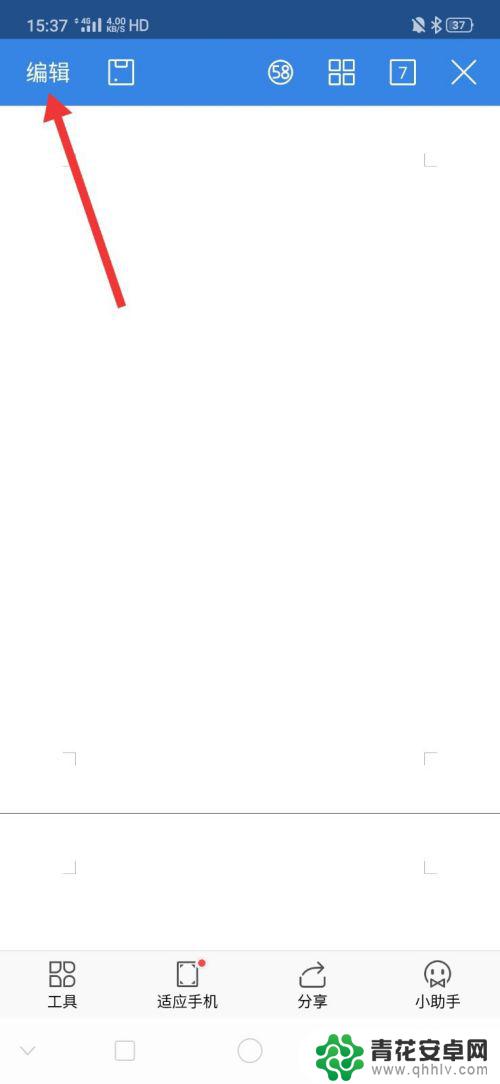
4.在页面的左下角找到并打开“工具”选项;
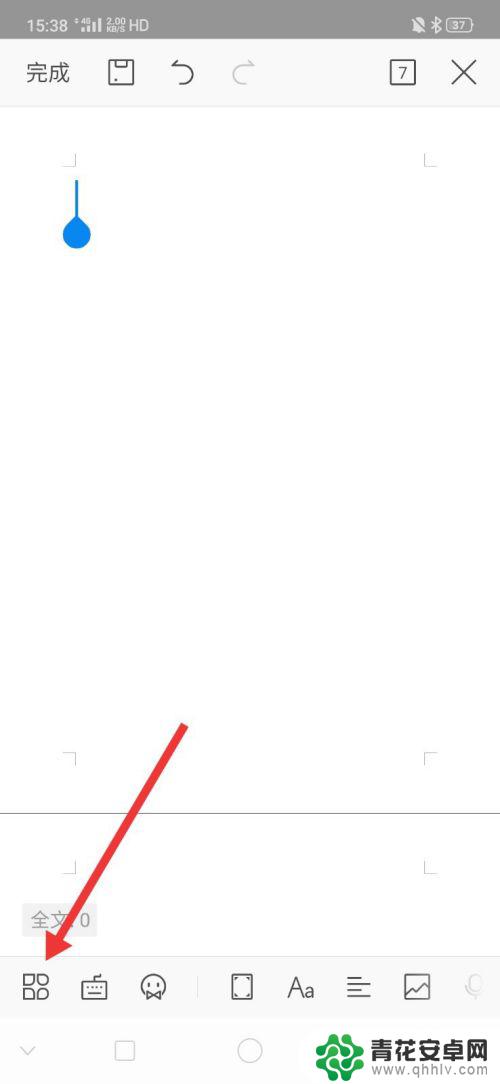
5.找到插入选项,点击插入。找到并点击“页码”;
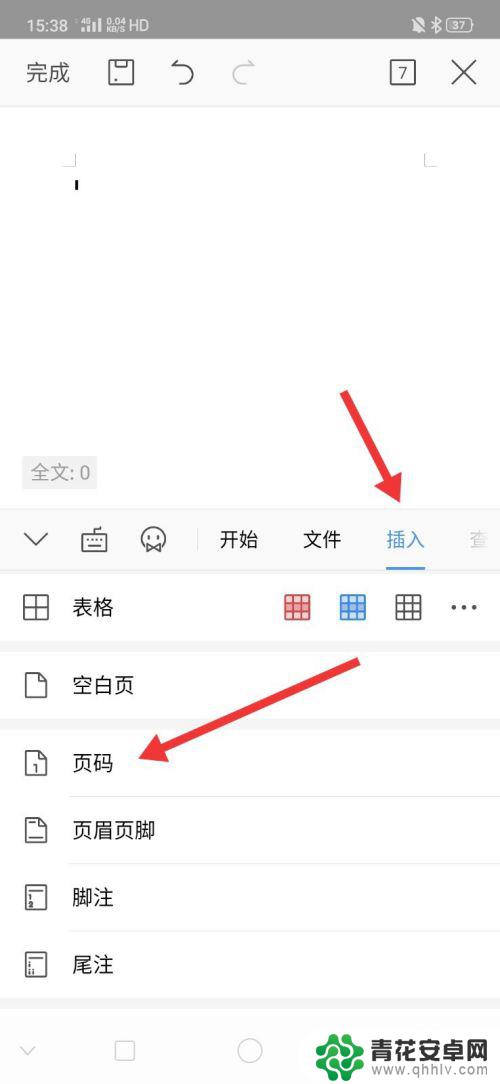
6.在弹出的对话框中将起始页码设置为0,最后点击确定。
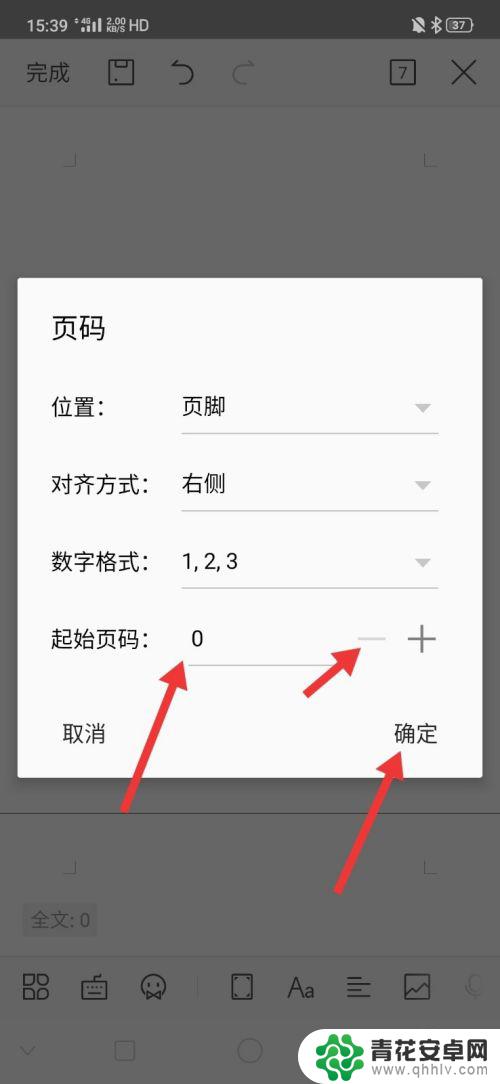
以上就是手机wps从某一页开始修改页码的全部内容,如果您遇到同样的情况,可以参照小编的方法来处理,希望对大家有所帮助。










